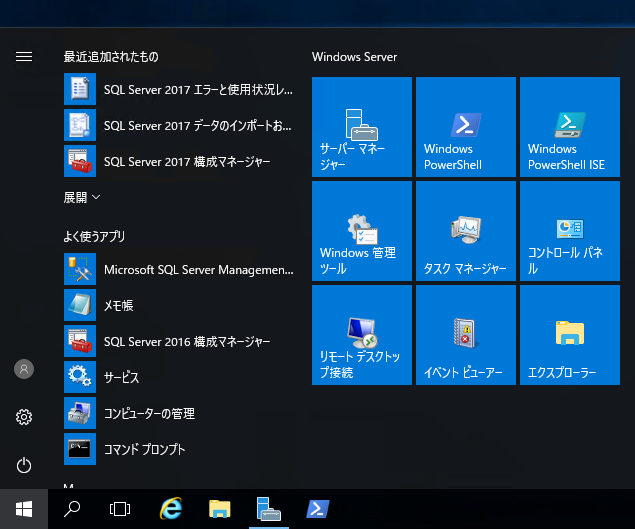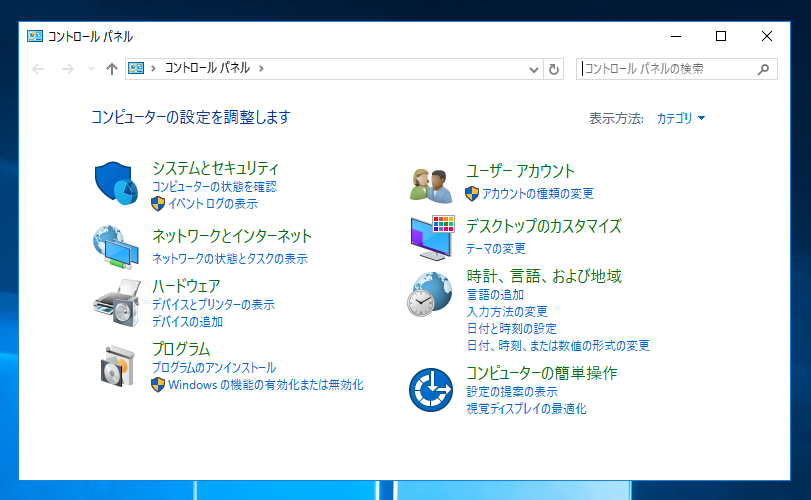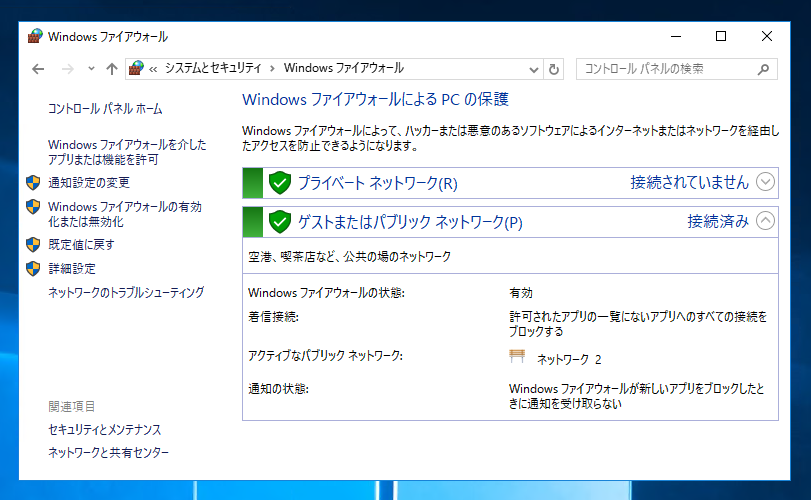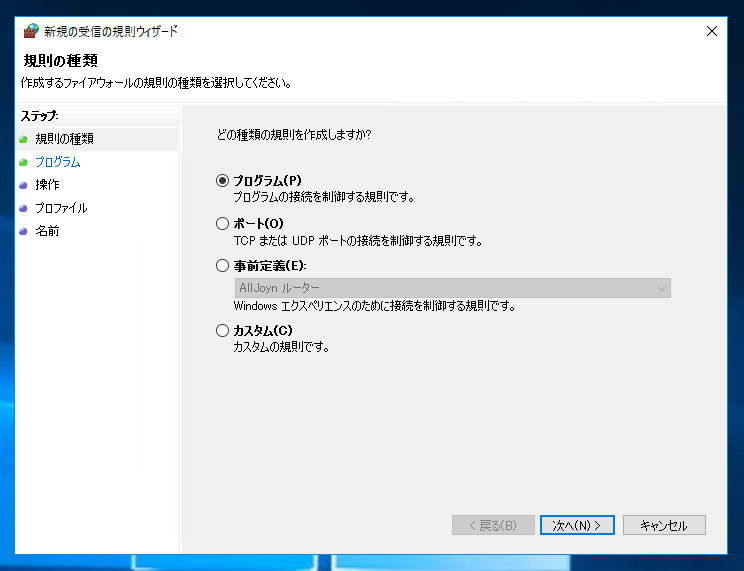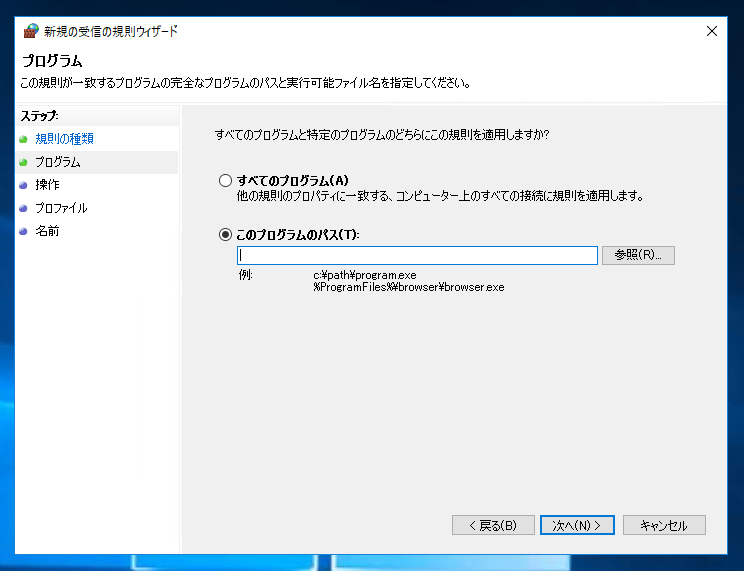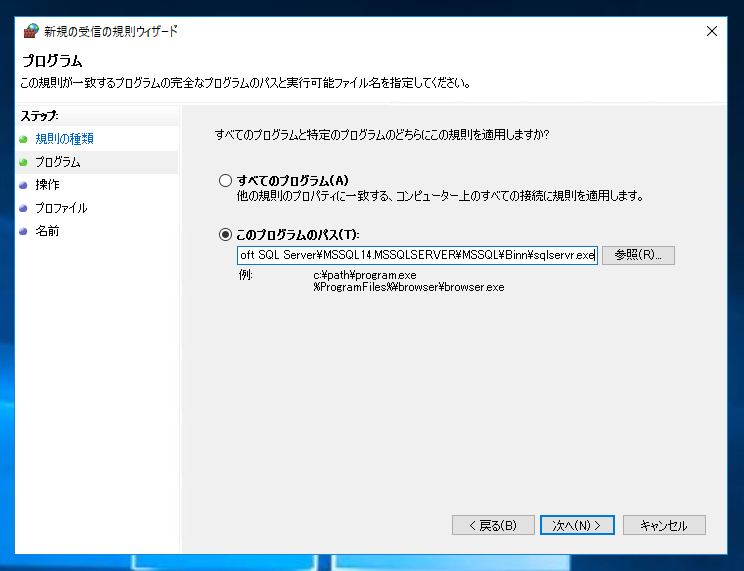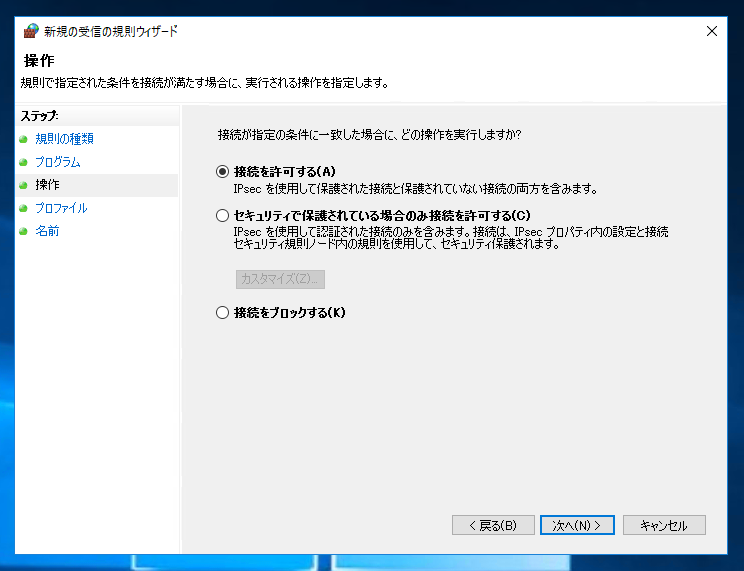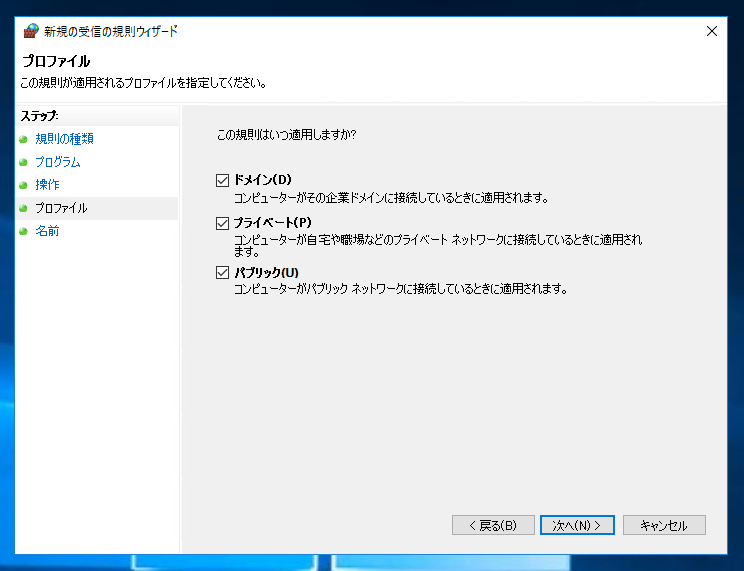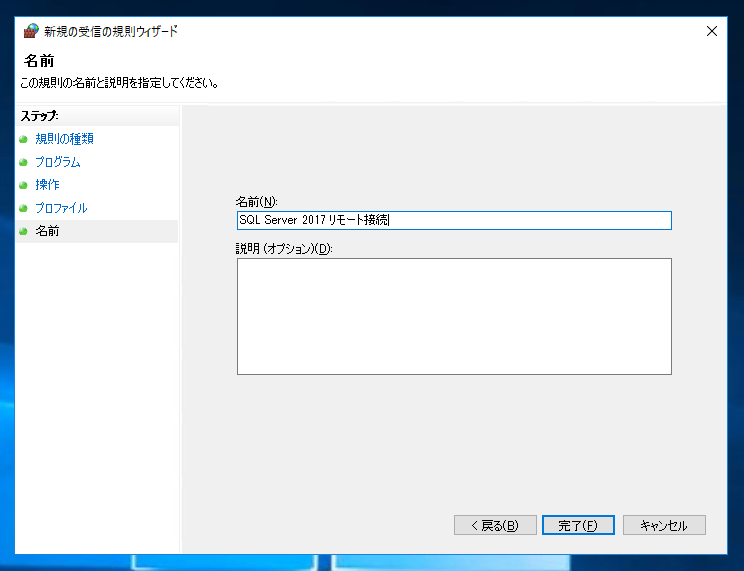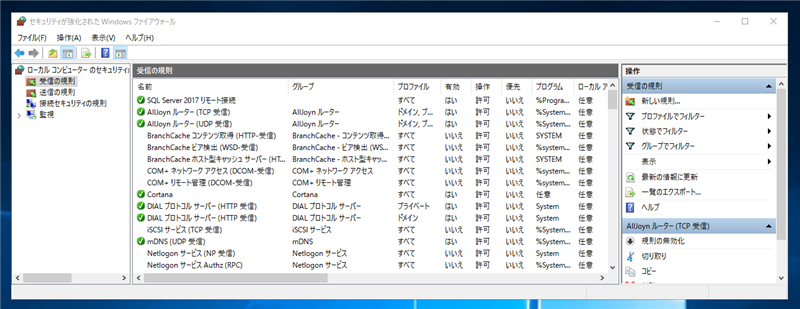SQL Server 2017 のファイアウォールの設定手順を紹介します。
概要
他のサーバーやマシンからSQL Serverにアクセスできるようファイアウォールの穴あけをします。
手順
スタートメニューから[コントロールパネル]をクリックし、コントロールパネルを開きます。
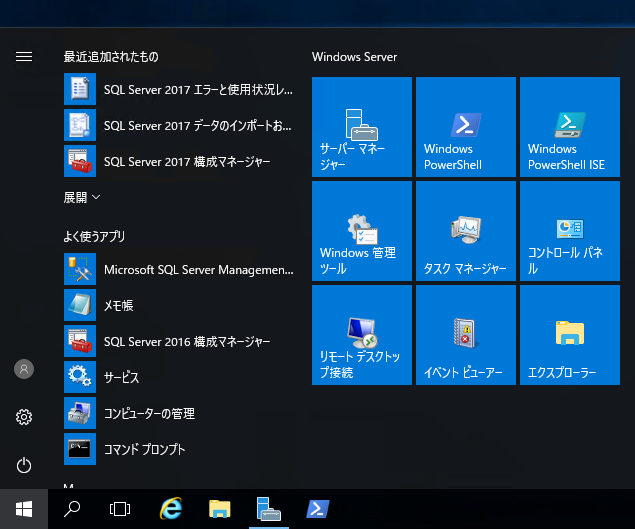
コントロールパネルの[システムとセキュリティ]の項目をクリックします。
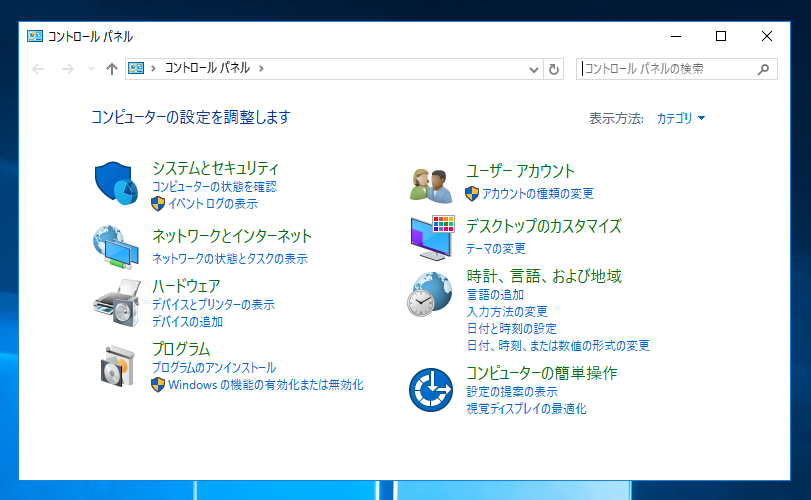
[システムとセキュリティ]の画面が表示されます。[Windows ファイアウォール]の項目をクリックします。

[Windows ファイアウォール]の画面が表示されます。左側のメニューの[詳細設定]をクリックします。
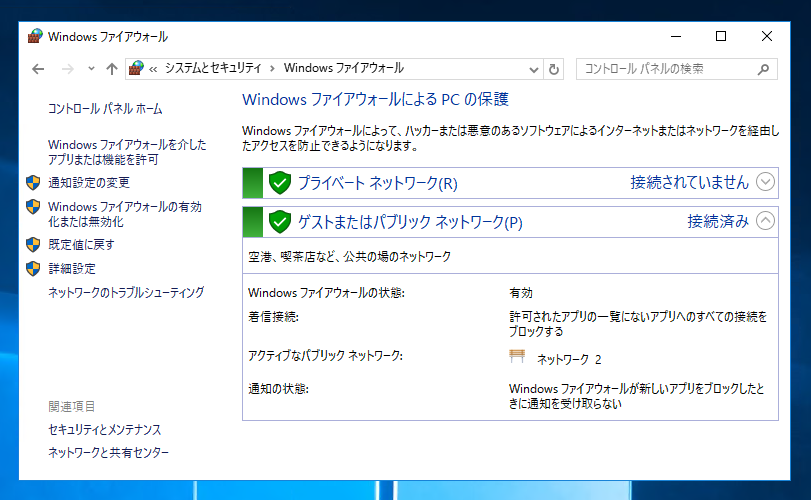
[セキュリティが強化された Windows ファイアウォール]のウィンドウが表示されます。左側のツリービューから[受信の規則]のノードをクリックして選択します。下図の画面が表示されます。
右側の[操作]エリアの[新しい規則...]をクリックします。

[新規の受信の規則ウィザード]ダイアログが表示されます。今回は[プログラム]のラジオボタンをクリックして選択します。選択後ダイアログ下部の[次へ]ボタンをクリックします。
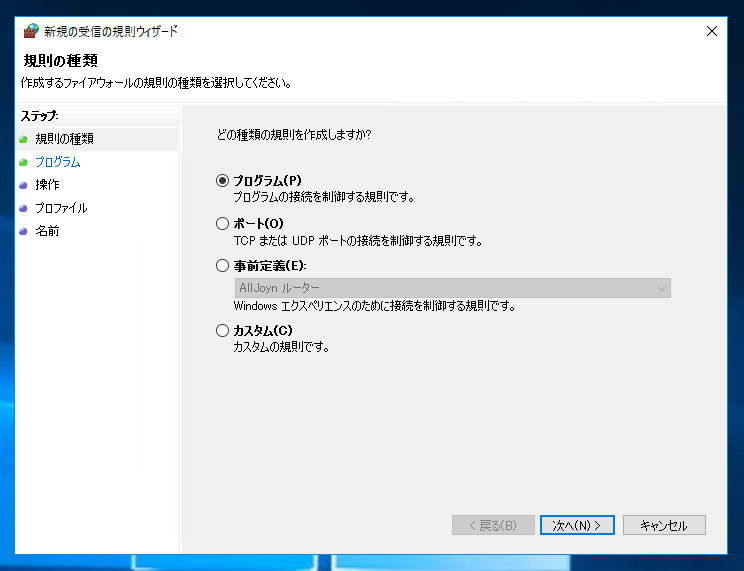
プログラムの指定画面が表示されます。[このプログラムのパス]ラジオボタンをクリックしてチェックをします。[参照]ボタンをクリックしてプログラムを選択します。
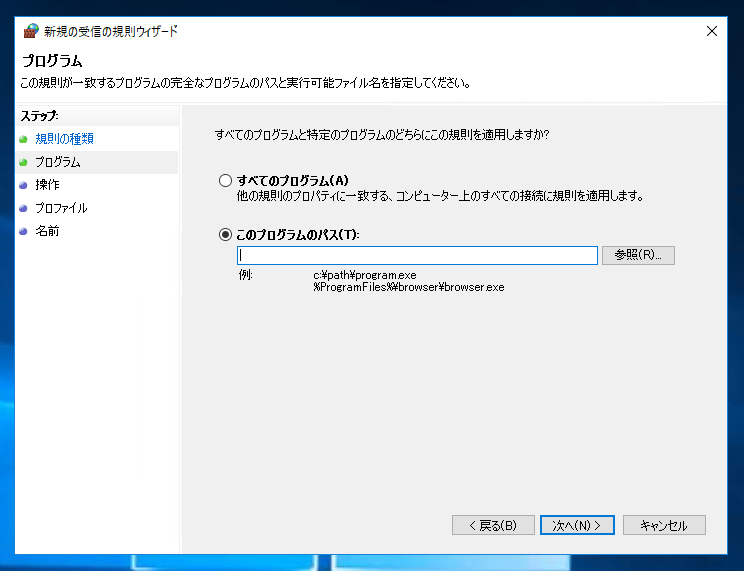
今回はSQL Serverのプログラムを選択するため、下記の実行ファイルを指定します。
C:\Program Files\Microsoft SQL Server\MSSQL14.MSSQLSERVER\MSSQL\Binn\sqlservr.exe
設定ができたら[次へ]ボタンをクリックします。
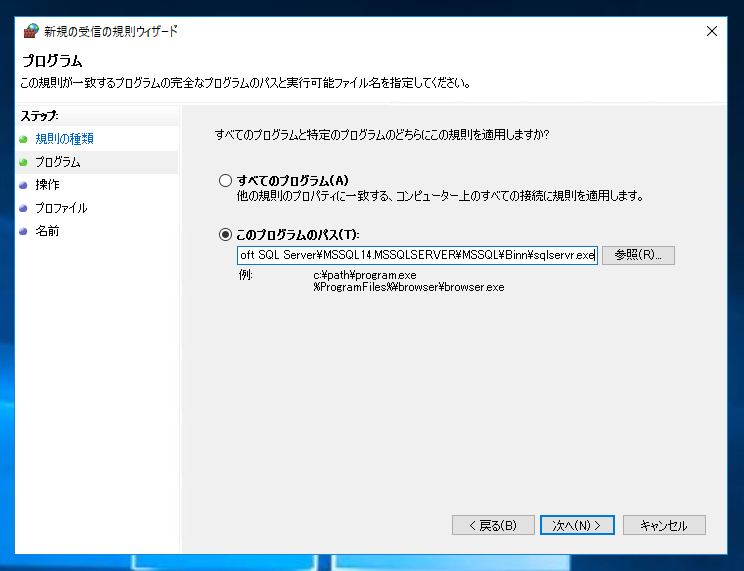
[操作]の画面が表示されます。[接続を許可する]のラジオボタンをクリックしてチェックします。チェック後[次へ]ボタンをクリックします。
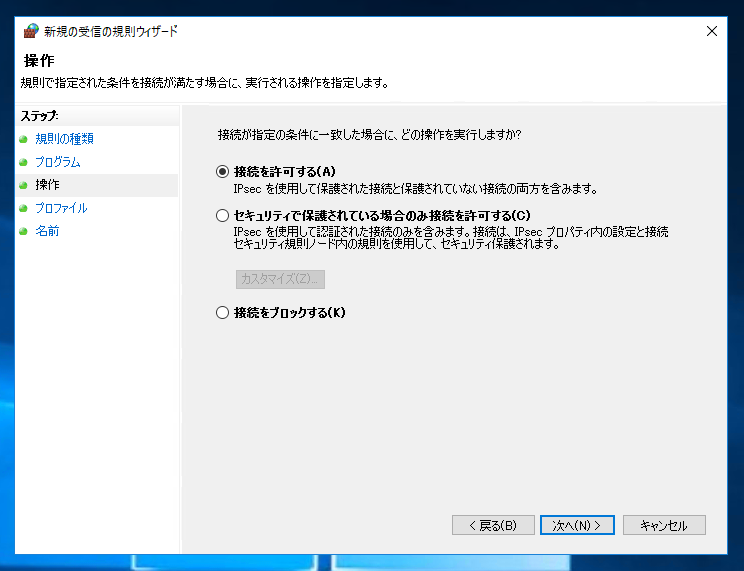
[プロファイル]画面が表示されます。規則の適用範囲を設定します。今回はデフォルトのままとします。[次へ]ボタンをクリックします。
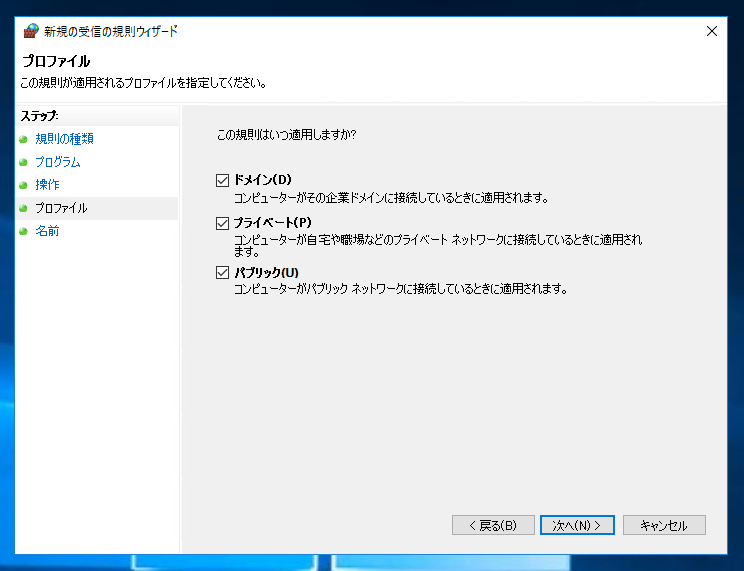
[名前]画面が表示されます。規則の名称を設定します。今回は"SQL Server 2017 リモート接続"としました。設定後[完了]ボタンをクリックします。
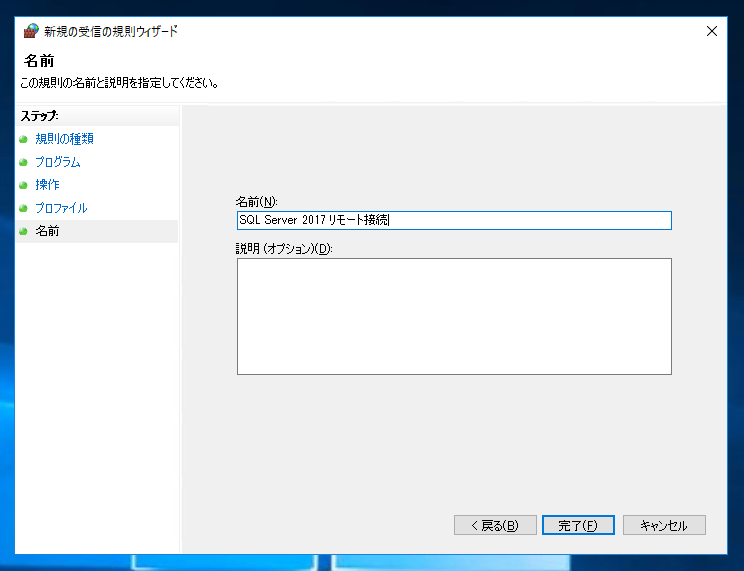
ウィザードダイアログが閉じられ、受信の規則が作成されました。[SQL Server 2017 リモート接続]が追加されていることが確認できます。
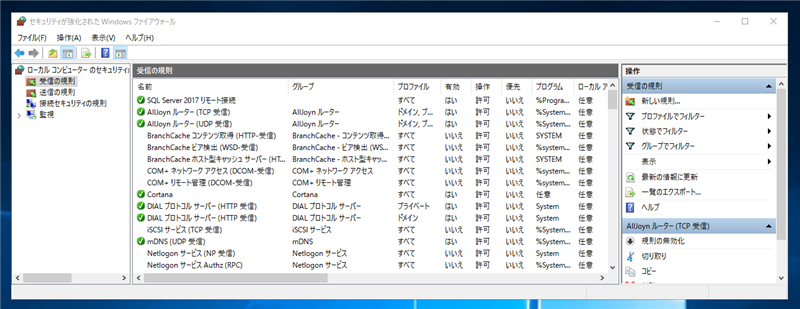
以上で設定は完了です。他のマシンからSQL Server に接続できることを確認します。
著者
iPentec.com の代表。ハードウェア、サーバー投資、管理などを担当。
Office 365やデータベースの記事なども担当。
最終更新日: 2017-10-10
作成日: 2017-10-09